
Skype - Eintritt zu Ihrer Seite für registrierte Benutzer auf unterschiedliche Weise: Anweisungen
Der Artikel beschreibt verschiedene Möglichkeiten zum Eintritt in Skype.
Navigation
- Laden Sie Skype herunter und registrieren Sie sich darin
- Eingang zum Skype -Programm auf die übliche Weise
- Eingang zu Skype mit einem Login und einem Passwort von Microsoft
- Eintritt zu Skype mit einem Login und einem Passwort von Facebook
- Eingang zu Skype unter einem anderen Login und Passwort
- Eingang zu Skype unter zwei Anmeldungen und Passwörtern
- Video: Ich kann Skype nicht eingeben, was zu tun ist!?
Wenn eine Person über einen Computer, ein Smartphone, ein Tablet, einen Laptop und andere ähnliche Geräte verfügt, wird Skype in den meisten Fällen darauf installiert. Wenn Sie jedoch ein Neuankömmling sind und immer noch nur von Hearde über Skype Bescheid wissen, helfen wir in dieser Bewertung Ihnen, es herunterzuladen und sich in diesem Messenger zu registrieren.
Wir werden auch ausführlich darüber sprechen, wie Sie Skype eingeben, indem wir ihren Benutzernamen mit Passwörtern aus verschiedenen Konten verwenden und ihn konfigurieren. Die Anweisung wird in Screenshots abgebaut.
Laden Sie Skype herunter und registrieren Sie sich darin
Wenn Sie noch nicht Skype haben, können Sie:
- Laden Sie Skype von der offiziellen Site dazu herunter verknüpfung. Hier finden Sie Versionen des Programms für alle Geräte: Computer, Tablet, Telefon usw.
- Sie können sich dadurch bei Skype registrieren verknüpfung. Füllen Sie einfach die notwendigen Felder aus und drücken Sie auf " Weiter».
- Gehen Sie zu Ihrem " Persönliches Büro»Für bereits registrierte Benutzer können Sie dies dafür verknüpfung. Gehen Sie zu Ihrer Seite auf der offiziellen Skype -Website.
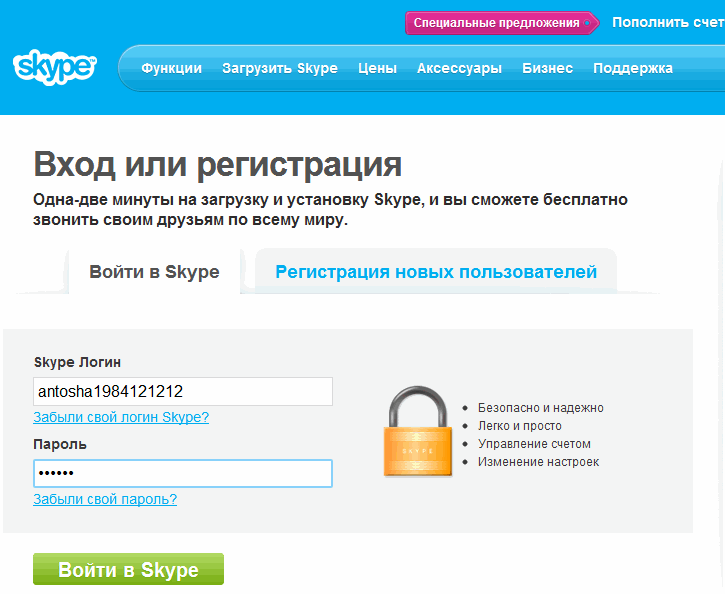
Skype -Eingang zu Ihrer Seite für registrierte Benutzer
Eingang zum Skype -Programm auf die übliche Weise
Wenn Sie Skype bereits heruntergeladen und installiert haben, befolgen Sie diese Anweisungen für den Eingang zum Skype und seine Konfiguration:
- Starten Sie Skype
- Als nächstes werden wir angeboten, die Anmeldung und das Passwort von Skype einzugeben, die wir während der Registrierung eingegeben haben. Wir stellen vor und klicken auf " Eingang».
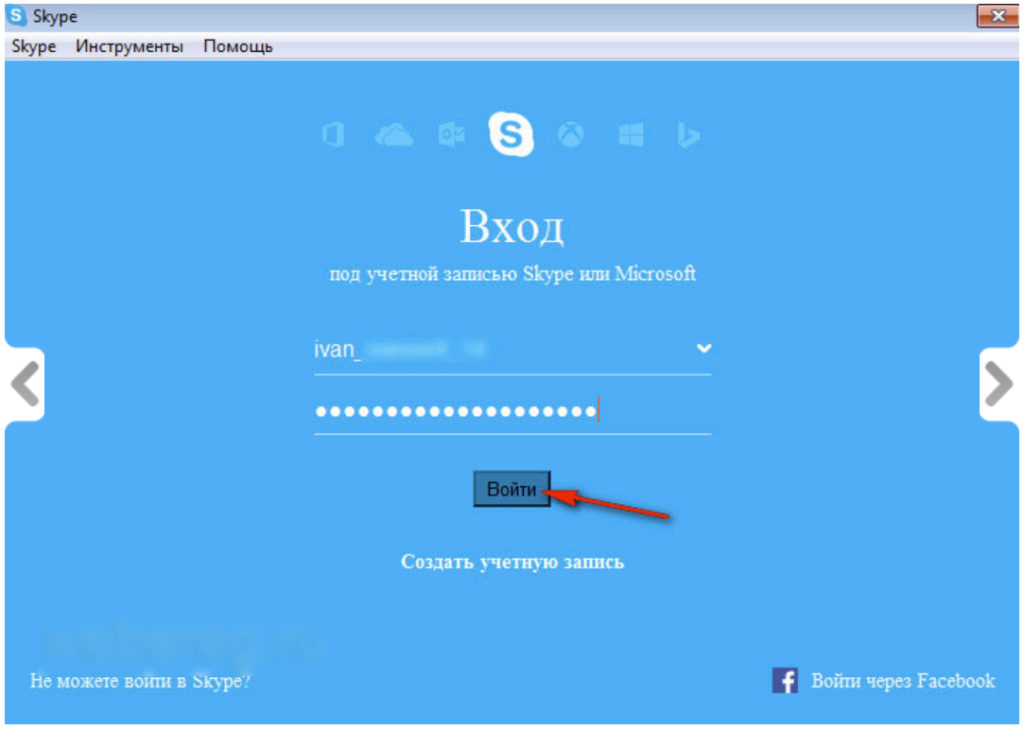
Skype, wie Sie den Anmeldungs- und Passwort -Skype -Eingang Ihrer Seite für registrierte Benutzer herunterladen und registrieren
- Dann klicken Sie auf vorläufige Tuning Skype auf " Weitermachen"(Ansonsten werden wir einfach in Skype gehen und die Einstellungen umgehen).
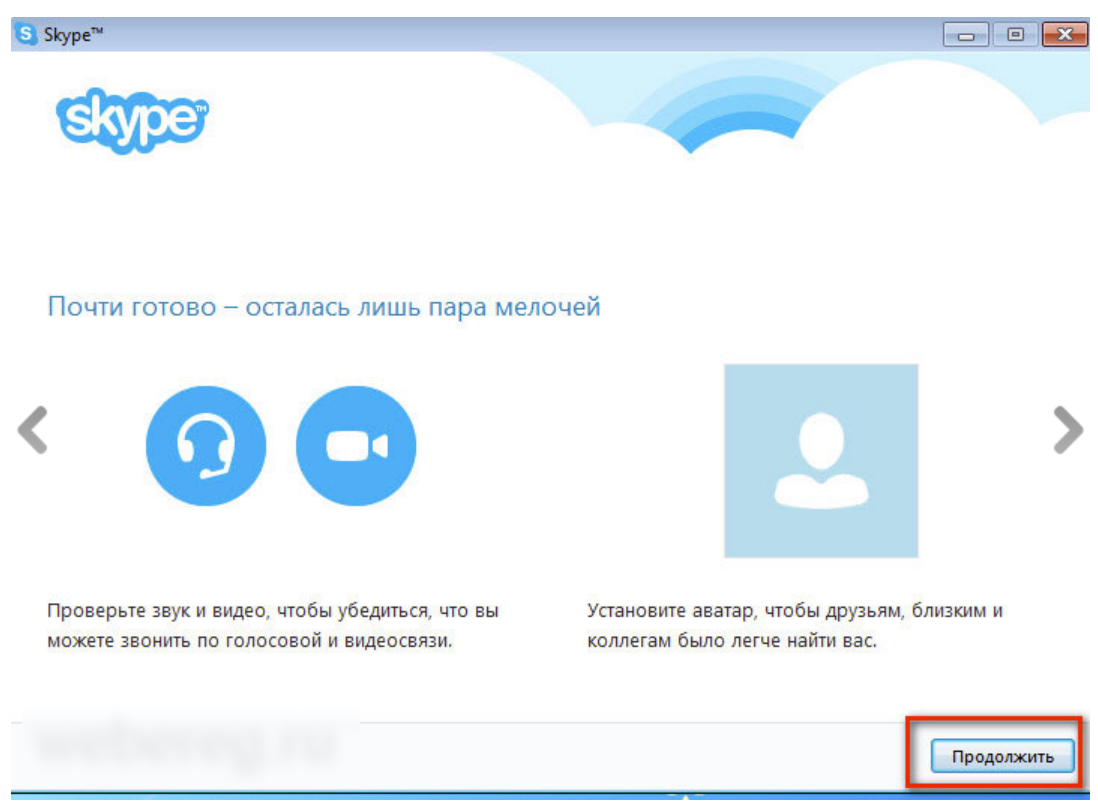
Skype, wie Sie den Anmeldungs- und Passwort -Skype -Eingang Ihrer Seite für registrierte Benutzer herunterladen und registrieren
- Im nächsten Schritt sehen wir das Fenster Einstellungen direkt. Hier ist es möglich, die Lautstärke des Mikrofons (nach dem Sie in Zukunft sprechen), den Sound (Piepträge, die Sie beim Aufrufen Ihres Skyps hören), die Arbeit Ihrer Kamera zu überprüfen, die Geräte auszuwählen, die Geräte wählen selbst (die für den Betrieb von Skype verwendet wird: Lautsprecher, Lautsprecher, Lautsprecher. Kopfhörer, Mikrofone, Kameras).
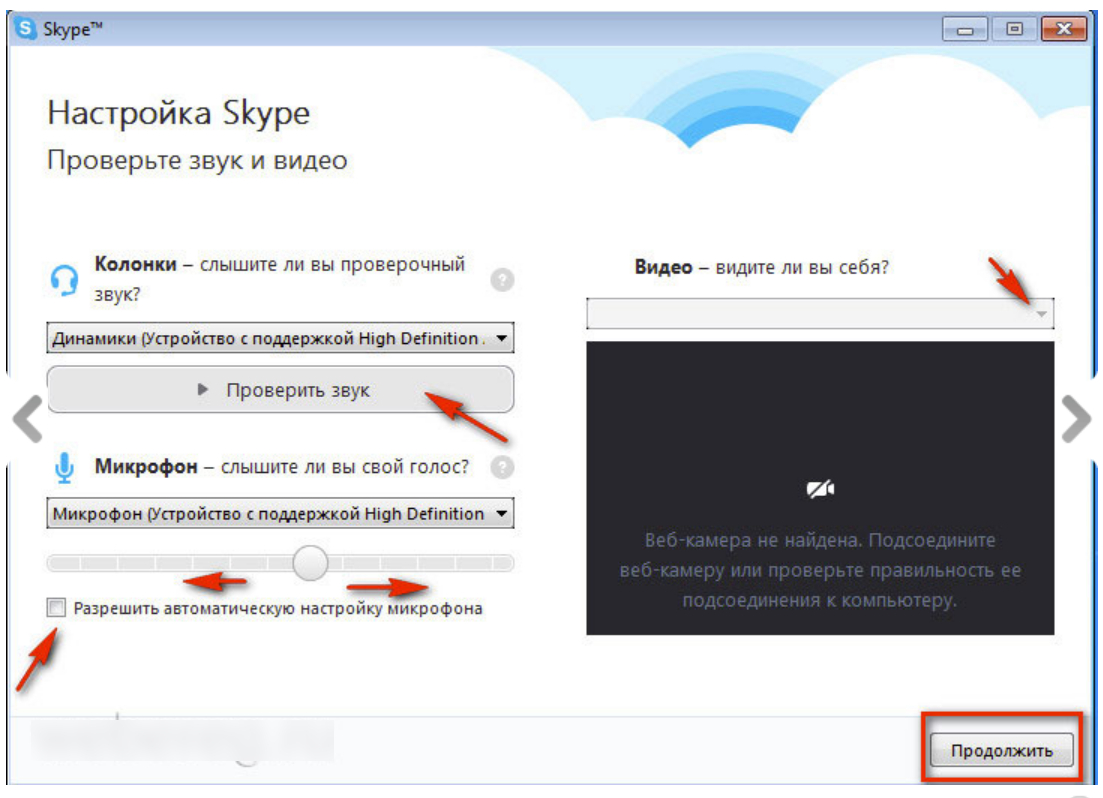
Skype, wie Sie den Anmeldungs- und Passwort -Skype -Eingang Ihrer Seite für registrierte Benutzer herunterladen und registrieren
- Als nächstes wird Ihnen angeboten, Ihren eigenen Avatar zu erstellen. Wenn Sie keinen Avatar einfügen möchten, können Sie dieses Fenster schließen und Skype eingeben. Ansonsten klicken Sie auf " Weitermachen».
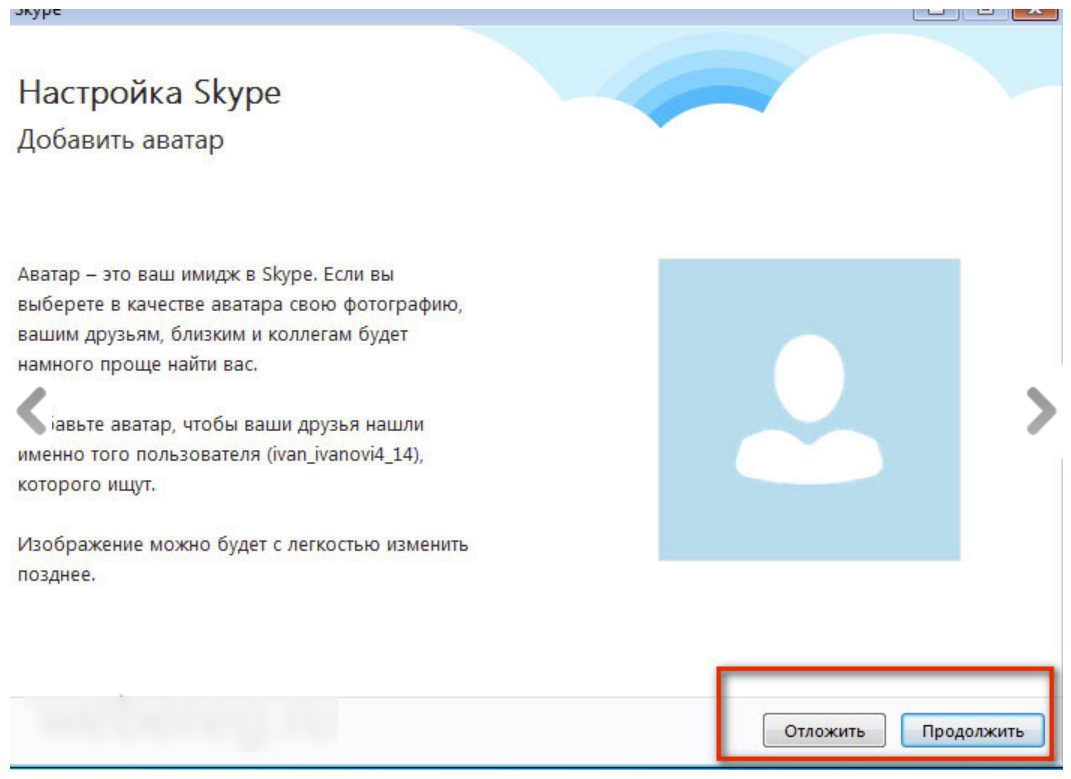
Skype, wie Sie den Anmeldungs- und Passwort -Skype -Eingang Ihrer Seite für registrierte Benutzer herunterladen und registrieren
- In der nächsten Stufe können Sie ein Foto von einem Computer als Avatar auswählen oder sich in einer Webkamera fotografieren.
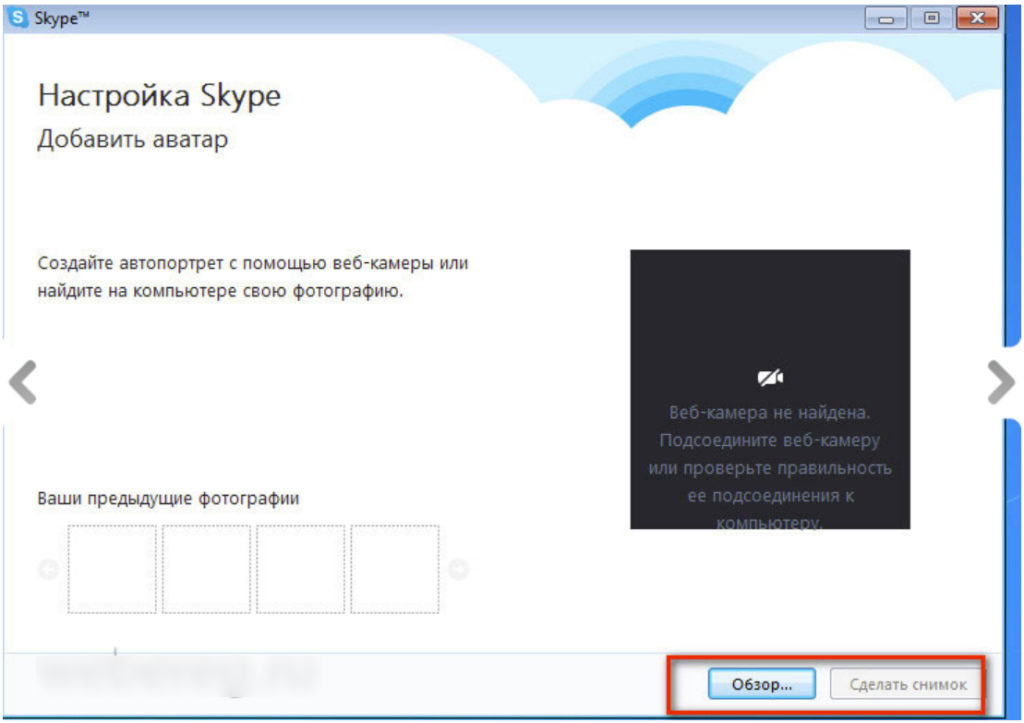
Skype, wie Sie den Anmeldungs- und Passwort -Skype -Eingang Ihrer Seite für registrierte Benutzer herunterladen und registrieren
Eingang zu Skype mit einem Login und einem Passwort von Microsoft
Wenn Sie sich nicht bei Skype registrieren und die Anmeldung aus einer anderen Ressource verwenden möchten, können Sie Ihr Konto im Microsoft -System (falls vorhanden) auswählen:
- Starten Sie Skype und geben Sie Ihr Login aus dem Profil ein live.comDanach verarbeitet Skype es und zeigt eine Seite mit dem Eingang zum Eingang an " Microsoft". Geben Sie das Passwort ein und melden Sie sich an "Microsoft"Und komm rein.
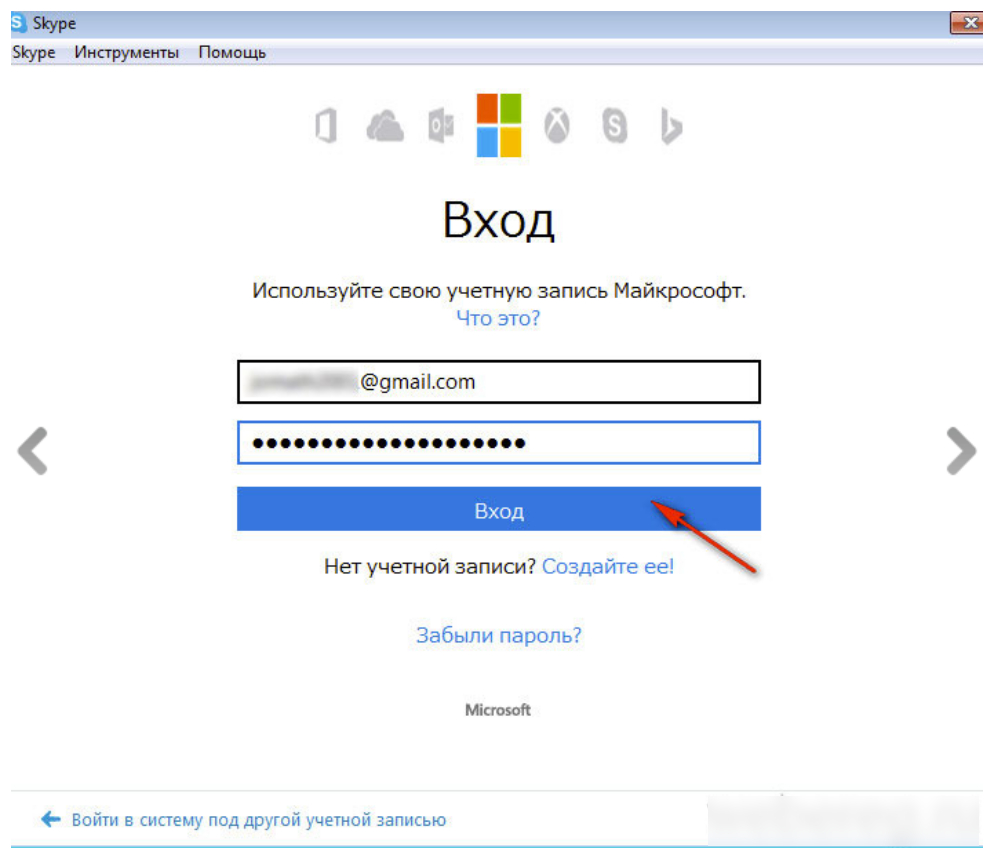
Skype, wie Sie den Anmeldungs- und Passwort -Skype -Eingang Ihrer Seite für registrierte Benutzer herunterladen und registrieren
- Als nächstes können Sie Ihren Namen und Ihren Nachnamen eingeben
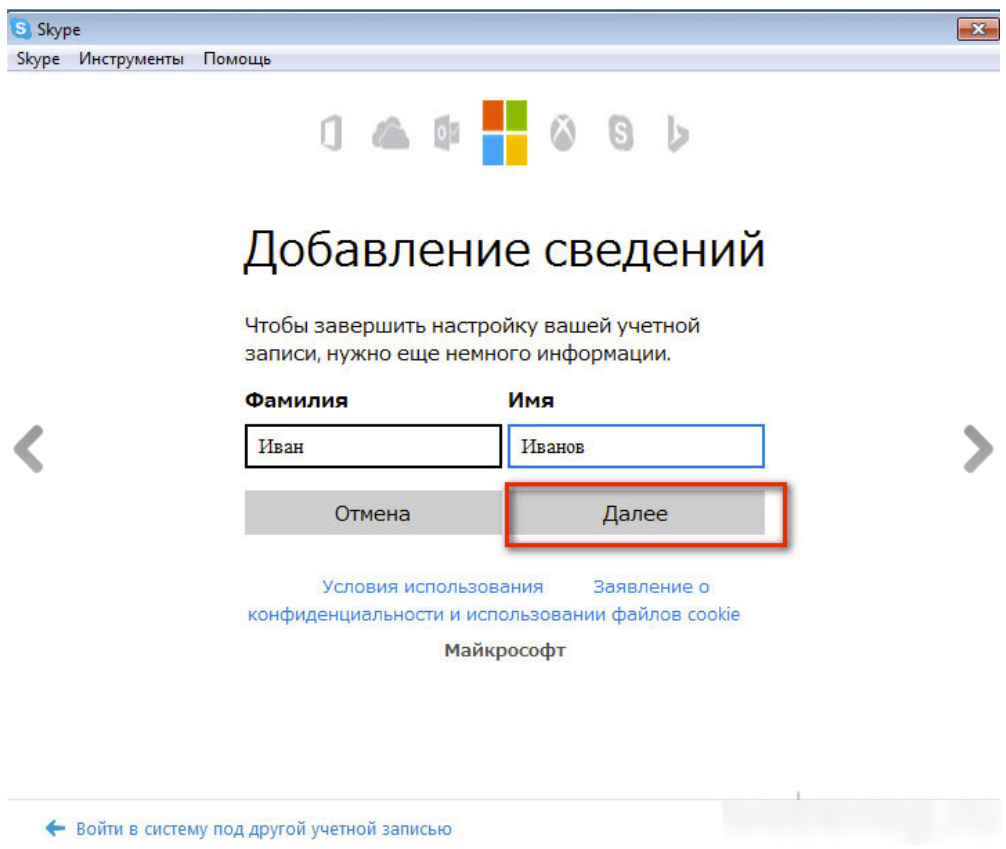
Skype, wie Sie den Anmeldungs- und Passwort -Skype -Eingang Ihrer Seite für registrierte Benutzer herunterladen und registrieren
Eintritt zu Skype mit einem Login und einem Passwort von Facebook
Da ist nicht jeder Benutzer in "registriert" Microsoft", Skype bietet eine weitere Option für die Eingabe des Programms. Sie können Ihr Konto von "verwenden" Facebook”, Wo eine große Anzahl von Benutzern registriert ist, höchstwahrscheinlich auch Sie:
- Führen Sie das Skype aus und klicken Sie auf das Symbol " Facebook"Die untere Ecke rechts
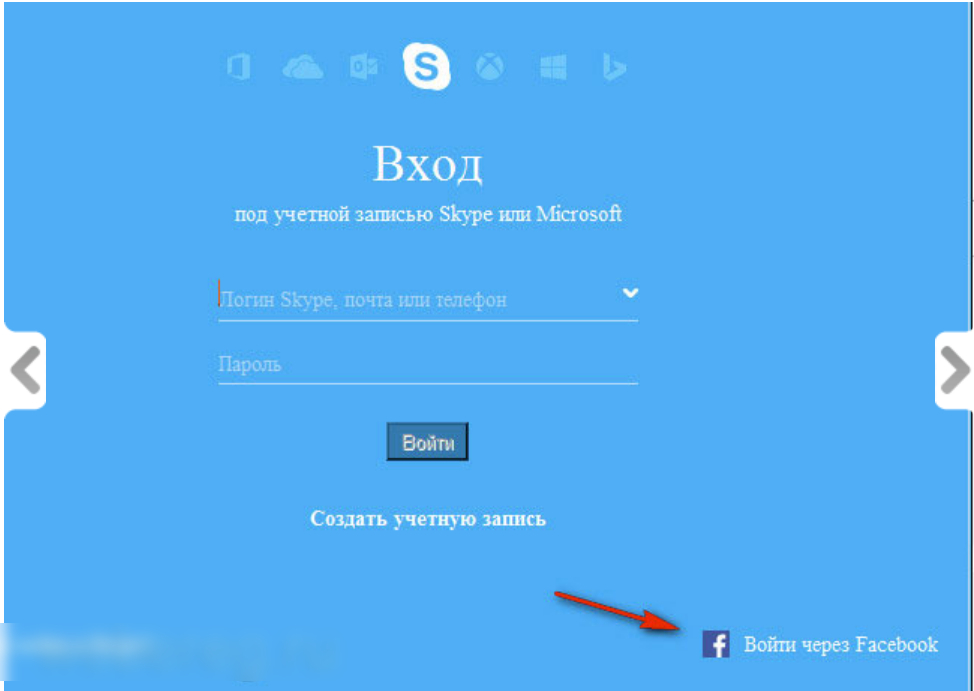
Skype, wie Sie den Anmeldungs- und Passwort -Skype -Eingang Ihrer Seite für registrierte Benutzer herunterladen und registrieren
- Geben Sie dann die Anmelde und das Passwort von Ihrem "ein" ein " Facebook”
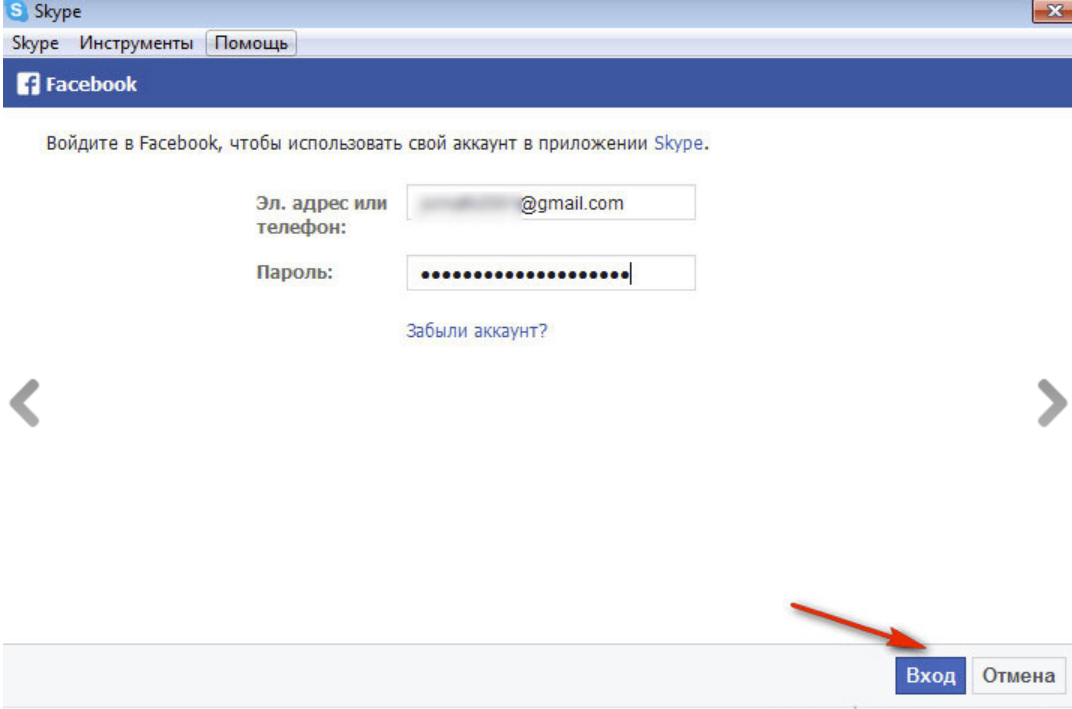
Skype, wie Sie den Anmeldungs- und Passwort -Skype -Eingang Ihrer Seite für registrierte Benutzer herunterladen und registrieren
- Anschließend klicken Sie auf " OK»
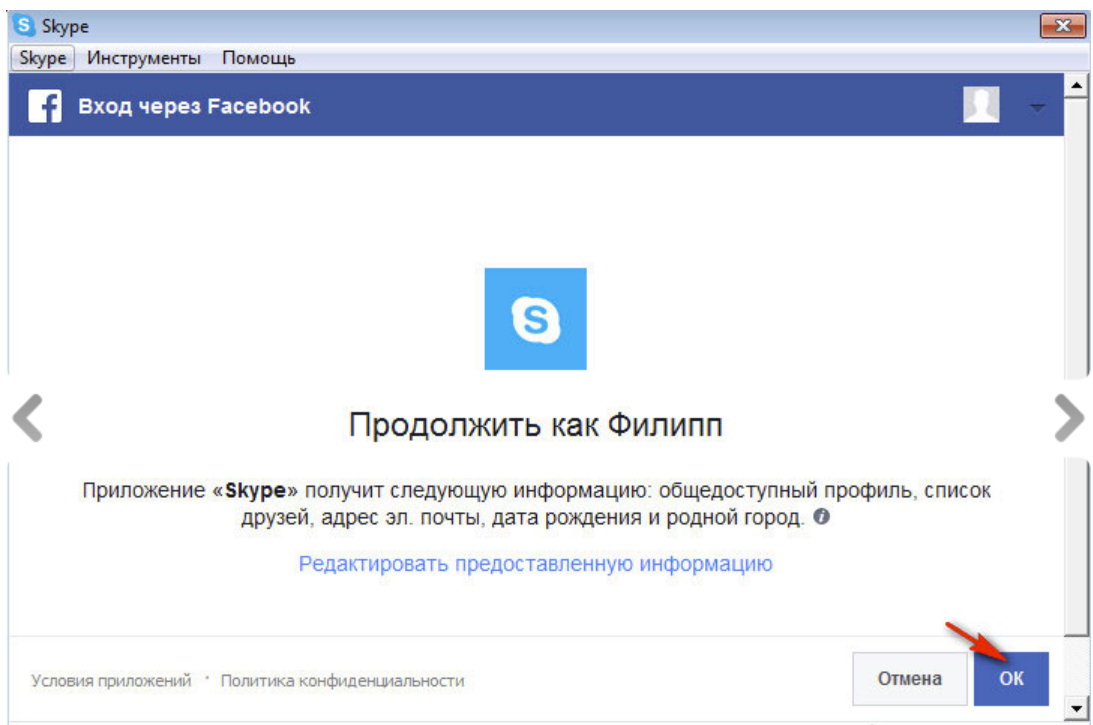
Skype, wie Sie den Anmeldungs- und Passwort -Skype -Eingang Ihrer Seite für registrierte Benutzer herunterladen und registrieren
- Als nächstes wird Ihnen angeboten, Nachrichten per Post oder SMS von Skype zu empfangen. Wenn Sie möchten, setzen Sie die Morgendämmerung, wo Sie benötigen, und klicken Sie auf " Zustimmen».
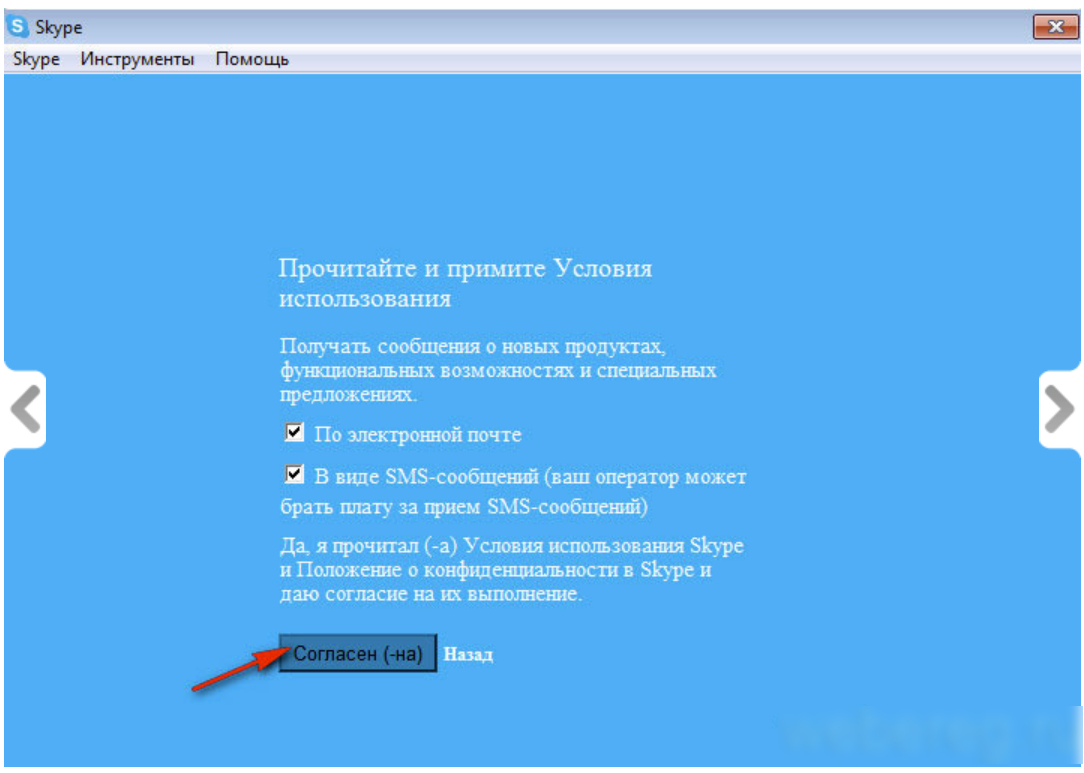
Skype, wie Sie den Anmeldungs- und Passwort -Skype -Eingang Ihrer Seite für registrierte Benutzer herunterladen und registrieren
- Am Ende der Genehmigung können Sie sofort nach Freunden auf Skype suchen, die auch darin sitzen. " Facebook”.
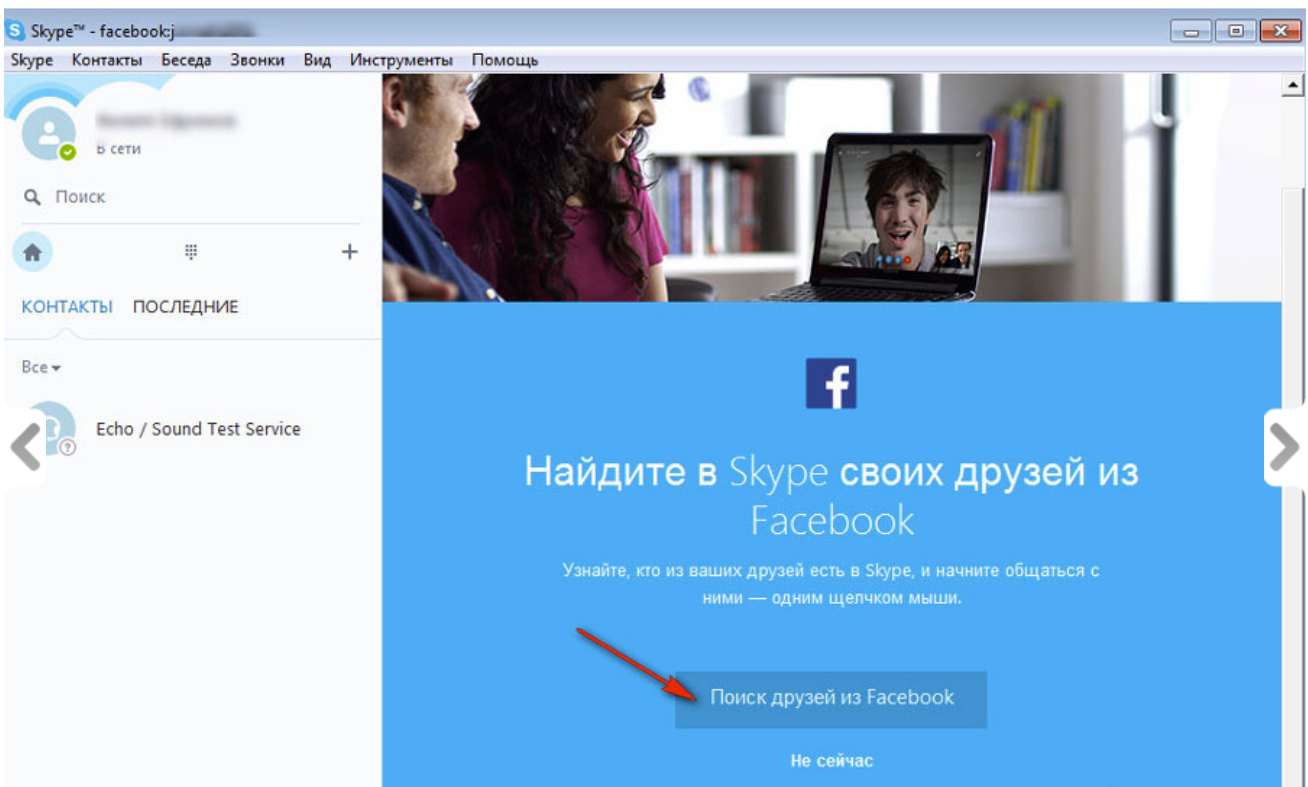
Skype, wie Sie den Anmeldungs- und Passwort -Skype -Eingang Ihrer Seite für registrierte Benutzer herunterladen und registrieren
Eingang zu Skype unter einem anderen Login und Passwort
Sie können mehrere Konten über Skype registrieren. Wenn Sie auf Skype sind, aber unter eine andere Anmeldung gehen, machen Sie Folgendes:
- Klicken Sie in der oberen rechten Ecke auf den Artikel " Skype"Und im fallenden Fenster - zum Ausgang
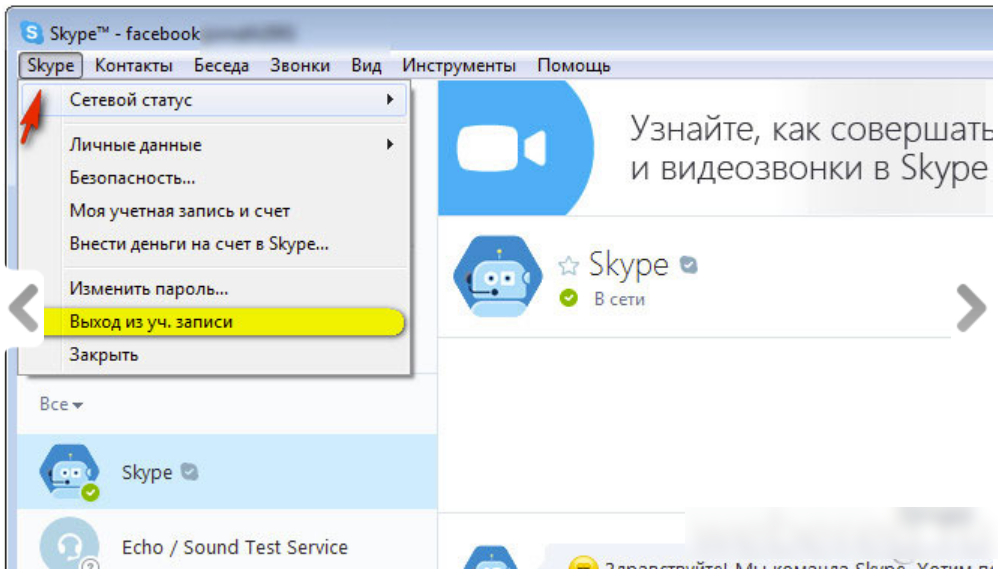
Skype, wie Sie den Anmeldungs- und Passwort -Skype -Eingang Ihrer Seite für registrierte Benutzer herunterladen und registrieren
- Sie bringen Sie zum Autorisierungsfenster (nach jeder neuen Autorisierung können Ihr Benutzername und Ihr Passwort gespeichert werden und Sie können bereits in den folgenden Zeiten automatisch antreten).
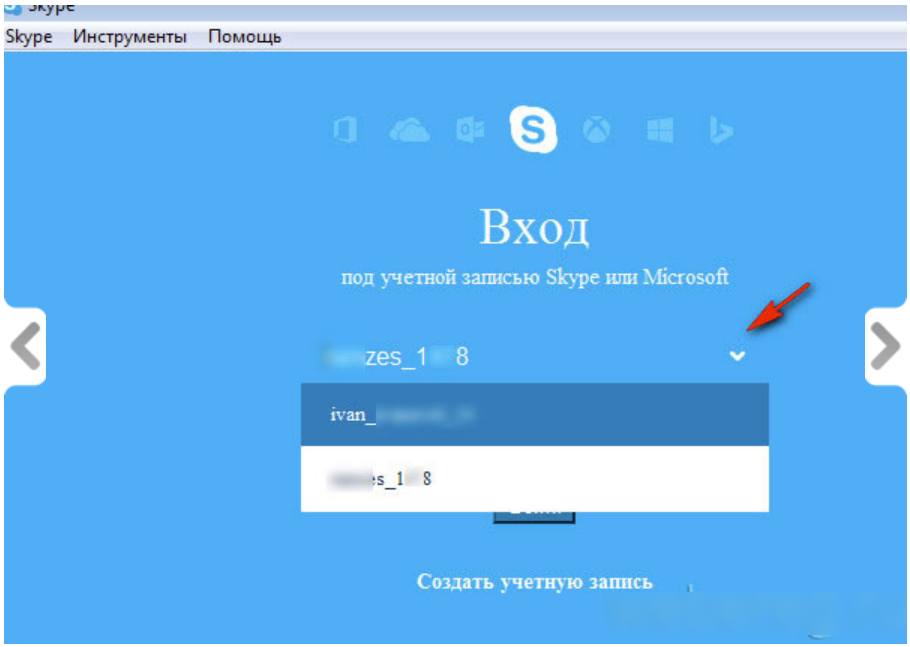
Skype, wie Sie den Anmeldungs- und Passwort -Skype -Eingang Ihrer Seite für registrierte Benutzer herunterladen und registrieren
Eingang zu Skype unter zwei Anmeldungen und Passwörtern
Wenn wir in den vorherigen Anweisungen gelernt haben, unter verschiedenen Anmeldungen abwechselnd zu Skype zu gehen, werden wir jetzt unter zwei Anmeldungen und Passwörtern gleichzeitig herausfinden, wie dies zu tun ist:
- Gehen Sie in den Ordner, in den Sie Ihr Skype installiert haben, und klicken Sie auf die rechte Maustaste skype.exe Und dann - auf " Kopieren».
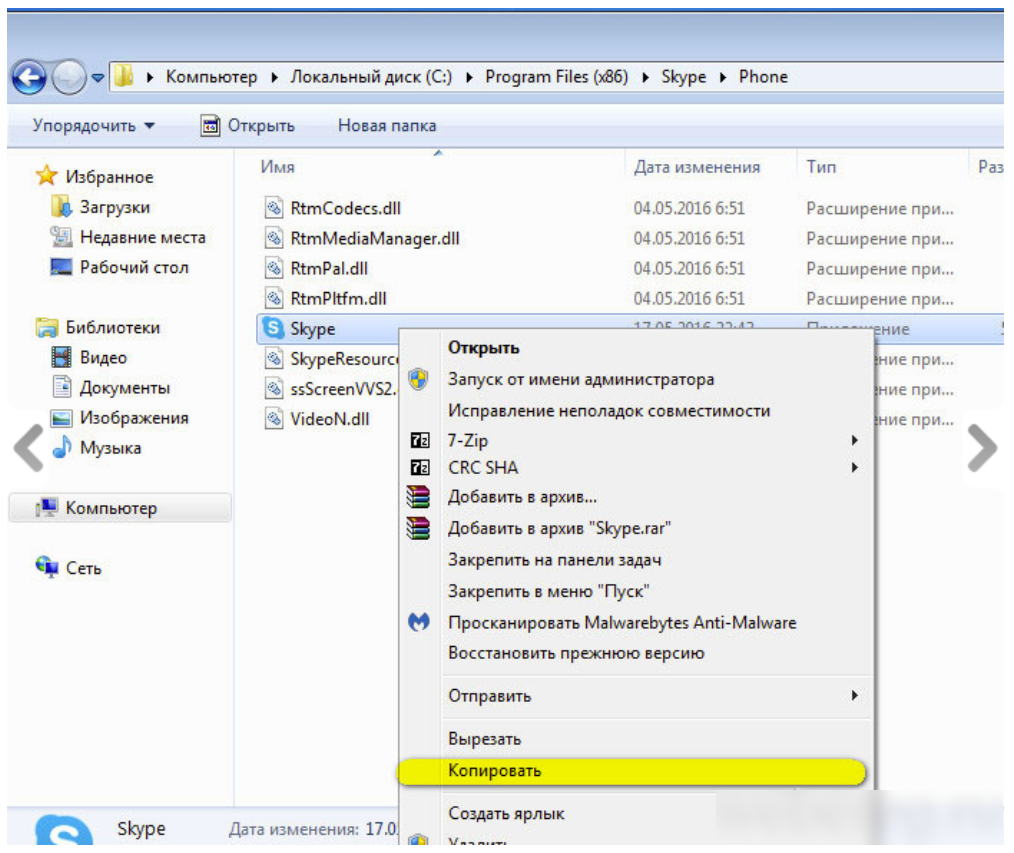
Skype, wie Sie den Anmeldungs- und Passwort -Skype -Eingang Ihrer Seite für registrierte Benutzer herunterladen und registrieren
- Erstellen Sie einen neuen Ordner, drücken Sie ihn mit der rechten Maustaste an einem leeren Ort und klicken Sie dann auf Setzen Sie Sie einzu".
- Klicken Sie dann mit der rechten Maustaste auf das erstellte Etikett und klicken Sie in das Fenster, das sich öffnet " Eigenschaften", Und wie im Screenshot gezeigt, fügen Sie solche Symbole durch die Lücke ein: /sekundär.
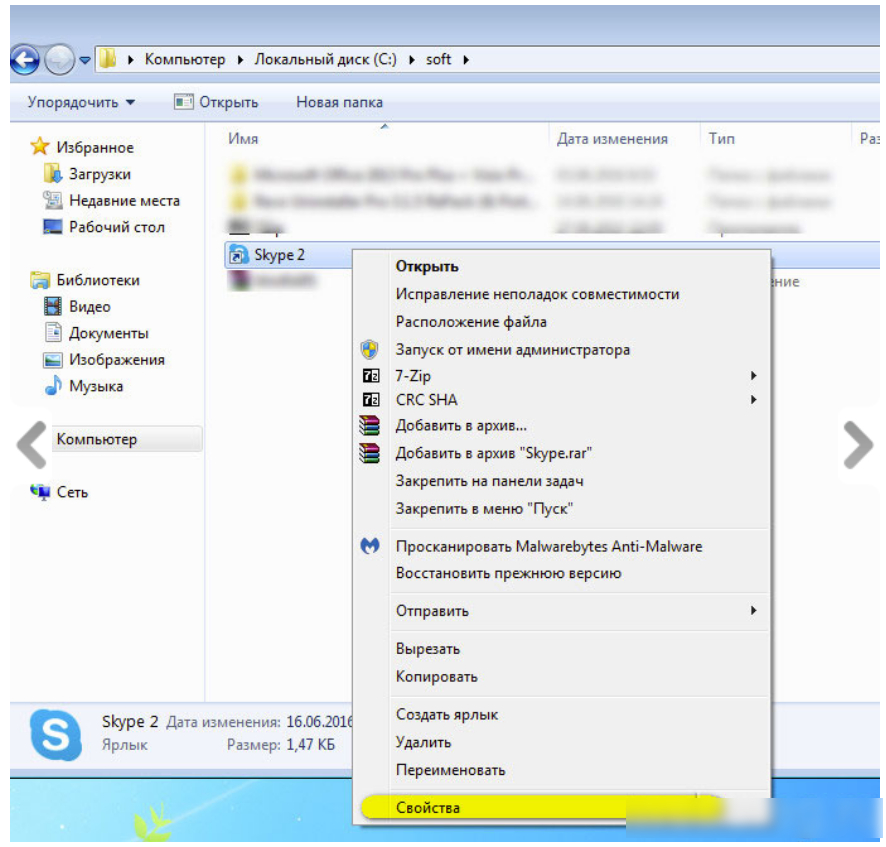
Skype, wie Sie den Anmeldungs- und Passwort -Skype -Eingang Ihrer Seite für registrierte Benutzer herunterladen und registrieren
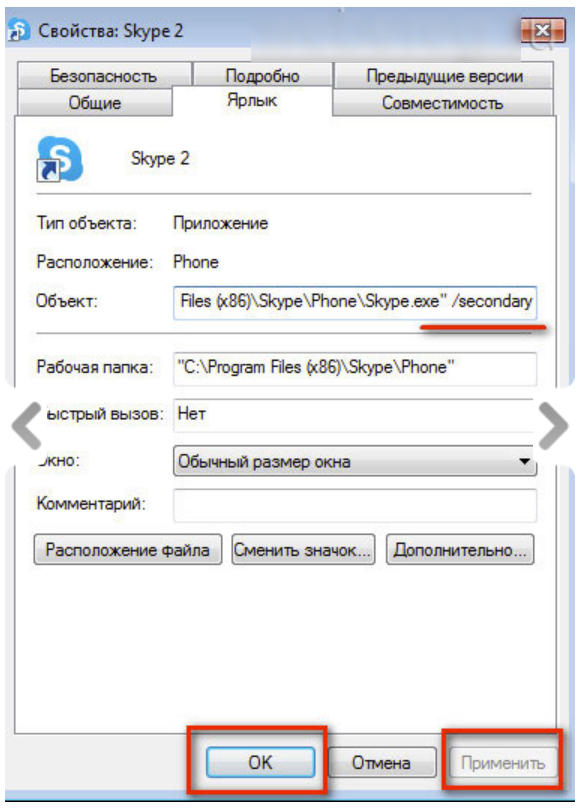
Skype, wie Sie den Anmeldungs- und Passwort -Skype -Eingang Ihrer Seite für registrierte Benutzer herunterladen und registrieren
- Jetzt können Sie zwei Skypen aus zwei Ordnern ausführen (Sie können die Etiketten auf den Desktop bringen)

Skype, wie Sie den Anmeldungs- und Passwort -Skype -Eingang Ihrer Seite für registrierte Benutzer herunterladen und registrieren

ich möchte mich in Skype anmelden
So betreten Sie Skype
die Enkelkinder brachen Skype
ich kann mich nicht bei Skype anmelden
Ich bin angemeldet. Alles war gut. Vor einem Tag war alles in Ordnung. Und gestern - Skype wird mich nicht erkennen. Ich habe eine ganz andere Seite --log, Passwort, Mail und Telefonnummer herausgekommen. Ich tritt alles ein, aber die Telefonnummer wird nicht akzeptiert. Es erfordert, tausend Zeichenzeichenmarken zu arrangieren. Ich versuche, wo sie zumindest irgendwie erklärbar sind. Aber leider. ... Geben Sie eine Beispielanordnung dieser Zeichen an. Ich habe viel gelesen, aber nicht gefunden, wo ich sie in den Raum legen sollte. Wie auch immer, „Hilfe“ sollte für diejenigen offen sein, die registriert sind und 10 Jahre lang auf Skype sind. Es gibt kein sie. Nicht fair. Ich wurde plötzlich ohne Kommunikation übrig.
Wenden Sie sich an den Skype -Support -Service. Holen Sie sich in Yandex den Skype -Service. Alles wird Ihnen dort ausführlicher erklärt.
Wo ist die Antwort? Ist es auch wie eine Telefonnummer? Alptraum!